Я хочу запустить exe или bat файл при закрытии окна? Я хочу отключить несколько дисков, которые монтируются моим приложением, когда пользователь выключает систему.
Для этого мне нужно выполнить еще один exe при завершении работы, который отключит диски, установленные моим приложением.
У меня есть несколько ссылок, которые показывают, что мы можем создать запись в групповой политике для выполнения программы при закрытом окне. Я не уверен, как я могу добавить запись в Group ploicy с помощью кода C++.
Опять же, групповая политика не работает с Win Vista. Любой другой лучший подход?
изменён Gilles 53k
задан Simsons 120
5 ответов 5
В дополнение к написанию собственного пакетного файла для выключения и выполнения того, что вы хотите, вы можете запланировать задачу на то же самое, поэтому вам не нужно будет нажимать на ярлык, чтобы отключить его особым образом или что-то в этом роде.
Использование Admin Tools | Планировщик задач Вы можете запланировать задачу на основе зарегистрированных событий в журнале системных событий. Событие выключения / перезапуска связано с журналом системных событий с источником USER32, с идентификатором события 1074. Когда журнал событий обновляется этой информацией, должна быть запущена запланированная задача. Я проверял это на коробке на работе, и она работала просто отлично, но я администратор в домене и не уверен, что у вас возникнут проблемы с разрешением или что-то в этом роде.
Как отключить автоматический повторный запуск программ Windows 10 при входе
ответ дан Diffuser 113
Что вы можете сделать, это написать свой командный файл, чтобы включить все команды, которые вы хотели бы выполнить непосредственно перед выключением, а затем в качестве последней команды включите shutdown.exe в синтаксис, подобный следующему: shutdown.exe -s -t 45. В этом случае я говорю команде завершить работу системы с ключом -s, а затем ключ -t говорит, что это нужно сделать за 45 секунд.
Возможно, вам придется использовать ключ -f, чтобы принудительно закрыть любую программу, если она не позволит завершить работу системы. Если вы используете Windows XP, Vista или 7, команда выключения уже доступна. Что-нибудь старше, однако, вам, возможно, придется скачать его с сайта Mircrosoft. Я надеюсь эта информация поможет!
ответ дан danbo 593
В планировщике задач Windows создайте базовую задачу, например:
Источник: poweruser.guru
Время ожидания приложений при завершении работы windows
Как ускорить принудительное завершение приложений при выключении компьютера
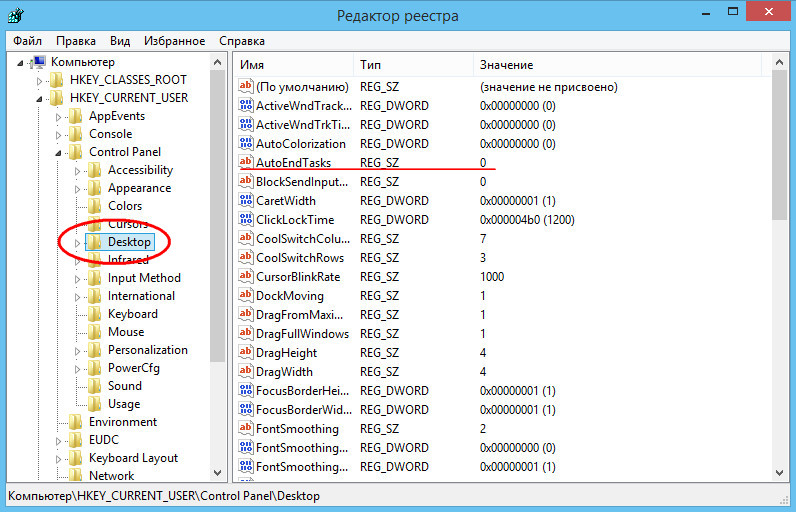
Как сделать кнопку выключения компьютера на Рабочий стол. Выключаем по таймеру
П ри выключении или перезагрузке компьютера операционная система нередко выводит сообщение о невозможности самостоятельно завершить работу. При этом указывается причина и чаще всего таковой является открытое приложение. Тут же пользователю предлагается выполнить принудительную перезагрузку.
При нажатии соответствующей кнопки все удерживающие процессы будут закрыты и компьютер, в зависимости от того какое действие выбрал пользователь отключится или уйдет на перезагрузку. Кому-то эта функция может показаться излишней, замедляющей процесс перезапуска компьютера, на самом деле она может оказать весьма полезной.
В приложении могут быть открыты важные документы с несохраненными данными и если вы, забыв об этом, принудительно завершите процесс, вся работа может оказаться проделанной впустую. Но если вы уверены в своих действиях либо же все же считаете, что скорость выключения или перезагрузки важнее, опцию вывода таких сообщений можно будет отключить.
В случае отключения функции вывода сообщений о принудительном завершении работы тормозящие процессы будут закрываться без лишних вопросов, а значит, Windows станет перезагружаться немного быстрее. Теперь как это реализовать. Первым делом нужно убедиться, что функция автозавершения процессов включена. Запустите редактор реестра и перейдите в раздел HKEY_CURRENT_USER/Control Panel/Desktop.
Там уже будет множество различных параметров. Ищем строковый (REG_SZ) параметр AutoEndTasks и устанавливаем его значение равным единице . 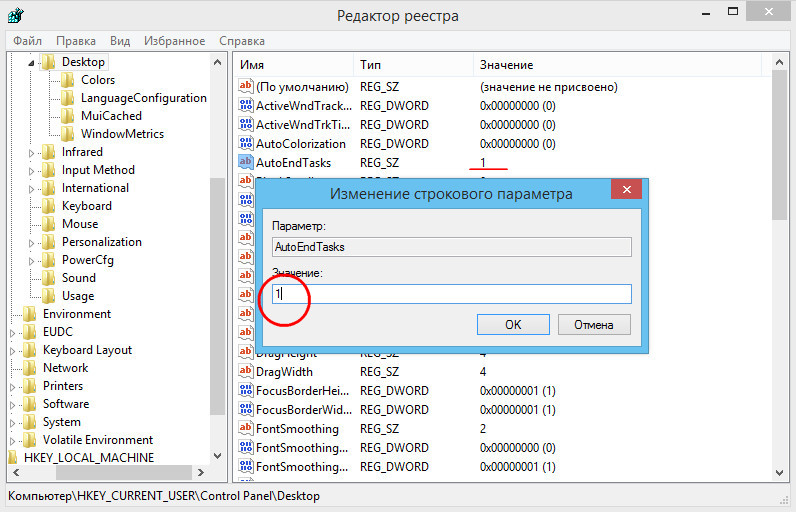
Это активирует автоматическое завершение процессов, однако сообщений о принудительном завершении работы не отключит, хотя система будет успешно завершать свою работу по истечении определенного времени. Какова именно продолжительность этой задержки вы можете узнать, посмотрев значение параметра WaitToKillAppTimeout, расположенного в этой же ветке реестра. В Windows 7 оно обычно равняется 10000 миллисекундам, в Windows 8 его значение может составлять 20000 миллисекунд. Изменяя это значение, вы можете регулировать продолжительность показа сообщения о принудительном завершении. 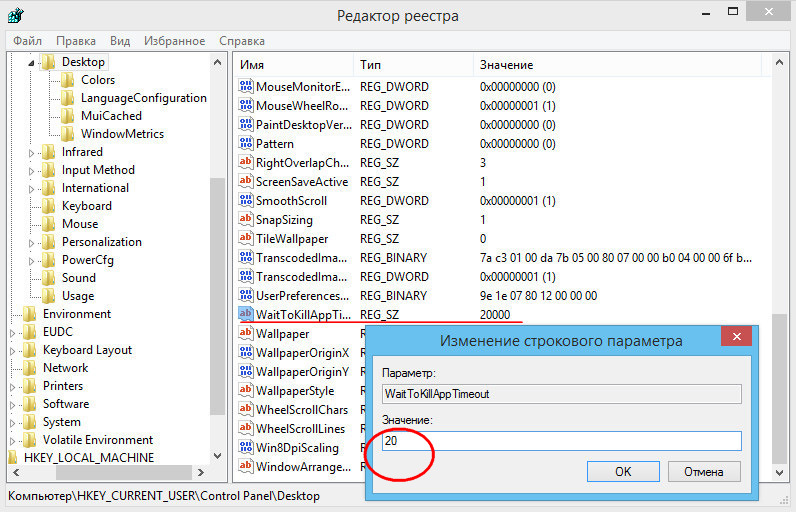 Если установить его значение, к примеру равным 10, то сообщение просто не успеет появиться и Windows завершит свою работу не задавая никаких вопросов. Источник
Если установить его значение, к примеру равным 10, то сообщение просто не успеет появиться и Windows завершит свою работу не задавая никаких вопросов. Источник
Как оптимизировать выключение Windows 10, чтобы сделать его быстрее
Производительность является одним из основных направлений компании Microsoft, но все еще есть пользователи, которые сталкиваются с замедлением в Windows 10. Например, со слишком долгим отключением компьютера. Мы расскажем, как оптимизировать систему и заставить ваш компьютер выключаться быстрее. Если вы столкнулись с медленным завершением работы Windows 10, то конечно можно установить SSD диск и проблема исчезнет. Но, когда нет возможности установить SSD, тогда можно попробовать решить проблему с медленным отключением, оптимизировав Windows 10.
Как оптимизировать и ускорить завершение работы Windows 10?
Операционная система Windows 10 по умолчанию настроена на задержку 20 секунд. Что это значит? При выборе опции выключения из меню «Пуск», процесс «закрытия» составляет двадцать секунд. Но это значение можно изменить, чтобы оптимизировать отключение, для этого нужно сократить время обратного отсчета.
Сделать это можно следующим образом: 1. На панели задач, используя «Поиск», введите regedit и нажмите Enter, чтобы открыть редактор реестра. 2. После открытия находим раздел HKEY_LOCAL_MACHINE, разворачиваем его и получаем доступ к SYSTEM, а затем к CurrentControlSet. Здесь нам нужно будет выбрать Control и найти запись WaitToKillServiceTimeOut.
3. Кликаем два раза по записи WaitToKillServiceTimeOut, а в открывшемся окне меняем значение 20 000 на 5 000 и подтверждаем действие кнопкой ОК. С изменениями параметров выключения компьютера вы должны быть осторожны. Так как Windows 10 по умолчанию настроена на неспешное закрытие программ и приложений, а при изменении данного значения, возможно закрытие программ будет принудительным.
Возможно, вам будет интересно:
Спасибо за внимание, надеемся наша статья была вам полезна. Приглашаем вас в наши группы в социальных сетях Одноклассники и Вконтакте , подписывайтесь, чтобы не пропустить новые компьютерные советы. Не забываем подписаться на канал « Компьютерные хитрости » и поставить лайк, у нас для вас еще масса интересного. Источник
Сокращаем время выключения компьютера
С выходом каждой новой версии Windows разработчики из Microsoft уделяют большое внимание времени выключения операционной системы. Однако, несмотря на это, пользователи все равно отмечают долгое время ожидания выключения компьютера. Рассмотрим небольшой твик, способный значительно ускорить процесс выключения, особенно на старых компьютерах.
Как заставить Windows выключаться быстрее
Уменьшение времени ожидания закрытия зависших окон
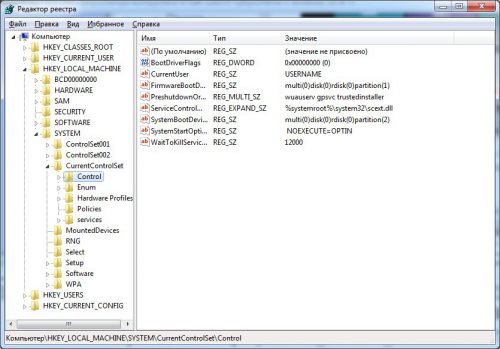
Эту настройку выполняем в редакторе реестра. Запускаем его («Win+R»-regedit.exe), затем открываем следующий адрес:
HKEY_LOCAL_MACHINESYSTEMCurrentControlSetControl.
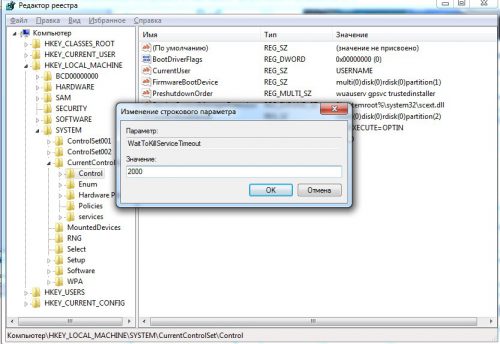
Раскрыв данную ветку, находим в ней выражением WaitToKillServiceTimeout и дважды щелкаем строку с ним. В окне редактирования изменяем значение параметра до 2000. Суть данного твика простая – редактируемый параметр определяет время, отведенное на ожидание подвисших системных служб при закрытии окон. Мы его уменьшили до двух секунд. Данная величина является минимальной, при которой система работает стабильно – при попытке установки меньшего значения велика вероятность ошибок, приводящих к «Синему экрану смерти».
Ускорение принудительного завершения программ
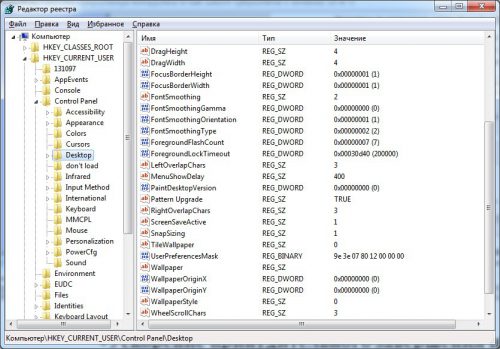
Теперь нам нужно будет развернуть ветку реестра по адресу HKEY_CURRENT_USERControl PanelDesktop.Здесь по аналогии со сделанными выше изменениями, находим следующие параметры:
- HungAppTimeout;
- WaitToKillAppTimeout.
Их значения также как и в предыдущем пункте выставляем равными 2000 (минимальная величина).

Измененные нами параметры определяют время, которое отводит система на принудительное закрытие зависших приложений.
Отключаем предупреждение о принудительном завершении работы
Последний твик позволяет отключить системное сообщение, информирующее, что при выключении или перезагрузке компьютера открытые программы будут завершены принудительно.
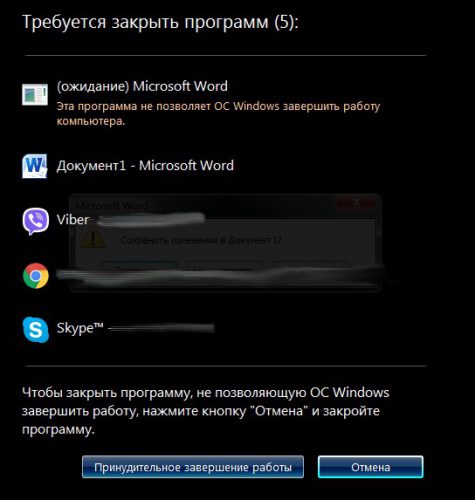
В ветке реестра, редактированной нами правили выше, HKEY_CURRENT_USERControl PanelDesktop находим параметр AutoEndTasks, кликаем его и выставляем значение «1».
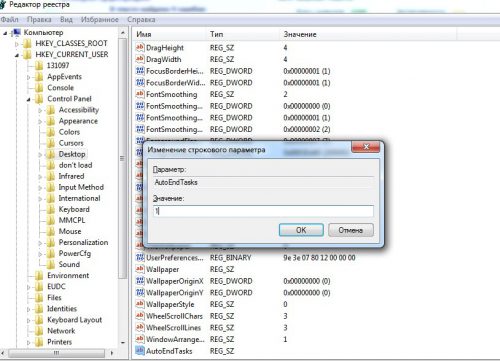
Параметр может отсутствовать, в этом случае его нужно будет создать, щелкнув правой кнопкой мыши в этой ветке (выбрать «Строковый параметр»). Учтите, после этого изменения Windows будет выключаться, не предлагая сохранить открытые файлы.
Вместо послесловия
Включаем автоматический запуск открытых приложений после перезагрузки в Windows 10.
. здесь же добавлю, что обновляться Вас никто не заставляет. Это дело каждого. Многие жалуются на нестабильную работу системы после данного обновления, в случае чего оно (обновление) либо само «слетает», либо приходится откатывать систему. В комментариях к статье, ссылку которой я дал чуть выше, некоторые так же возмущены тем, что я даю ..нехорошие советы..
Но поймите, я даю их для тех, кто осознанно им следует, я не принуждаю. И так же повторюсь — сам таким же образом обновился и чувствую себя более чем замечательно.) В общем, выбор за Вами.
А теперь перейдём к теме данной публикации.
Хотите, чтобы все приложения, которые были запущены у Вас до выключения компьютера запустились при его включении? С новым обновлением (2004) это можно осуществить.)
Чтобы включить данную функцию, заходим в » Параметры » :
Источник: dzen.ru